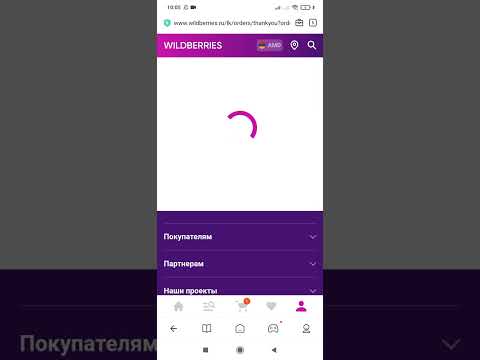Այս wikiHow- ը սովորեցնում է ձեզ, թե ինչպես խմբագրել Skype հաղորդագրությունը այն ձեր Android սարքից ուղարկելուց հետո: Հաղորդագրությունները կարող են խմբագրվել ուղարկման պահից մինչև մեկ ժամ:
Քայլեր

Քայլ 1. Բացեք Skype- ը:
Դա կապույտ և սպիտակ պատկերակ է ՝ սպիտակ «S.» - ով: Սովորաբար այն կգտնեք ձեր հիմնական էկրանին կամ հավելվածների դարակում:
Եթե դեռ մուտք չեք գործել Skype, հետևեք էկրանին տրված հրահանգներին ՝ հիմա մուտք գործելու համար:

Քայլ 2. Հպեք վերջին հաղորդագրությունների ներդիրին:
Դա պատկերակ է ՝ ժամացույցով, որը գտնվում է Skype- ի վերին ձախ անկյունում:

Քայլ 3. Հպեք հաղորդագրությունը պարունակող խոսակցությանը:

Քայլ 4. Հպեք և պահեք այն հաղորդագրությունը, որը ցանկանում եք խմբագրել:
Կհայտնվի թռուցիկ:

Քայլ 5. Հպեք Խմբագրել հաղորդագրությունը:
Հաղորդագրությունը կբացվի «Խմբագրել հաղորդագրությունը» պատուհանում:
Եթե նախընտրում եք ամբողջությամբ ջնջել հաղորդագրությունը, հպեք Հեռացնել հաղորդագրությունը փոխարենը.

Քայլ 6. Փոփոխություններ կատարեք հաղորդագրության մեջ:
Այս պատուհանում կարող եք ավելացնել կամ հեռացնել հաղորդագրության ցանկացած հատված:

Քայլ 7. Հպեք կապույտ նշագծին:
Այն գտնվում է էկրանի վերին աջ անկյունում: Ձեր հաղորդագրությունն այժմ հայտնվում է խոսակցությունում ձեր կատարած փոփոխությունների հետ: